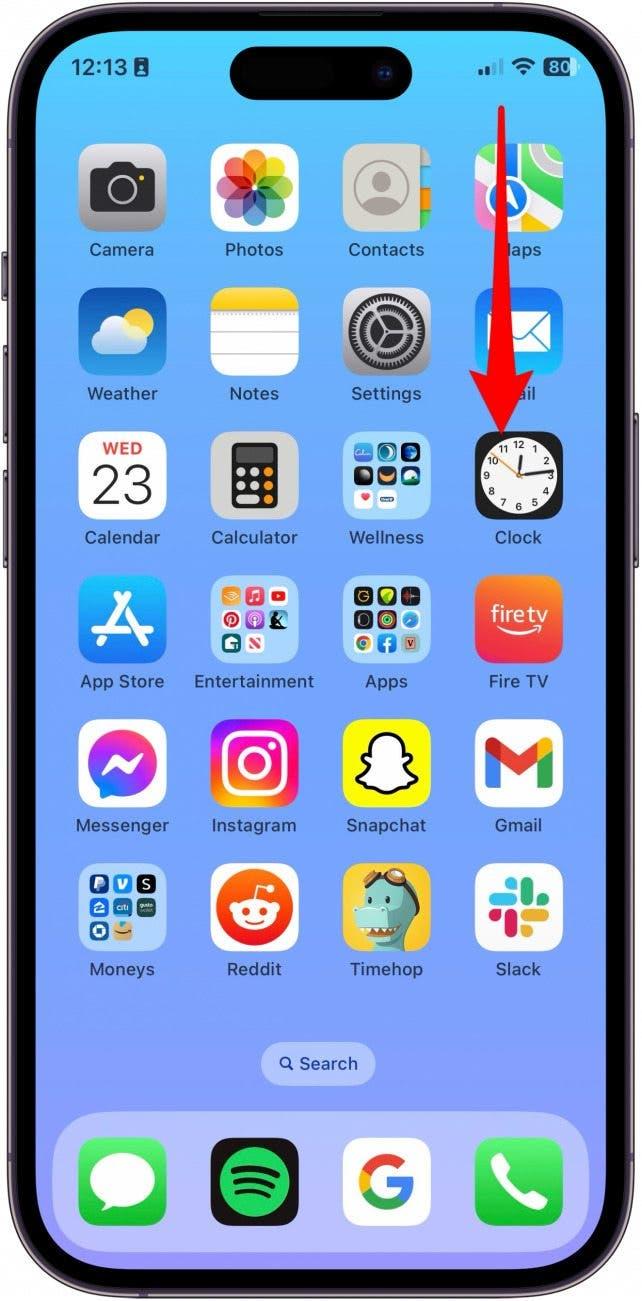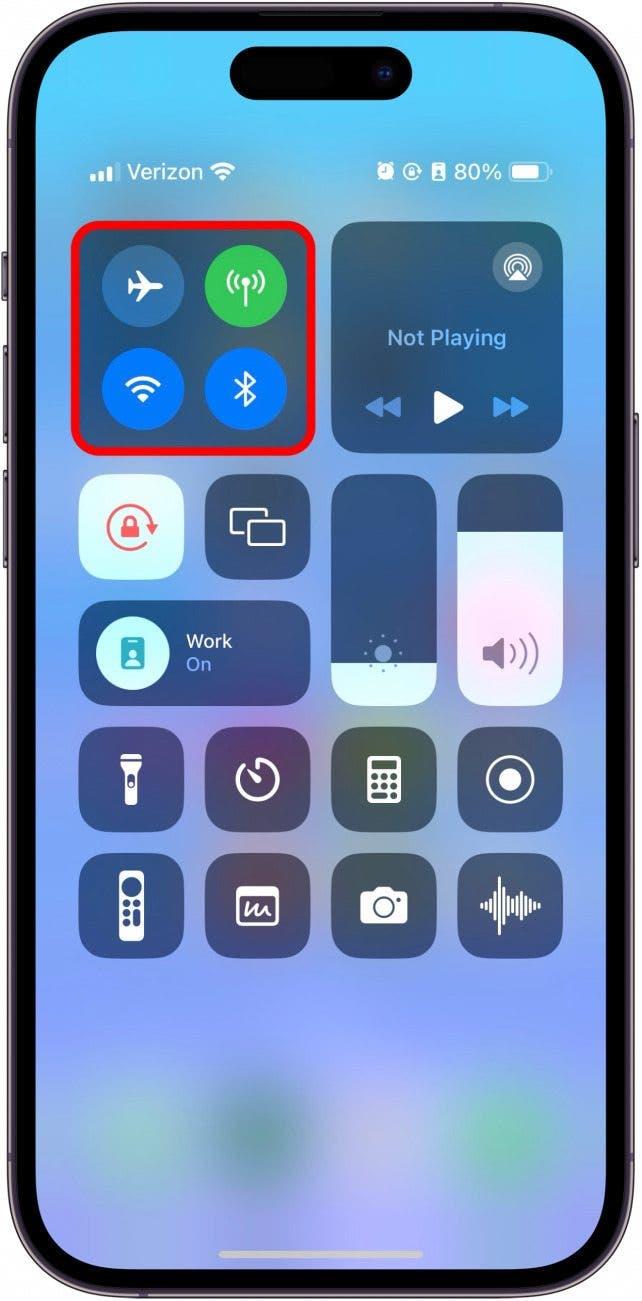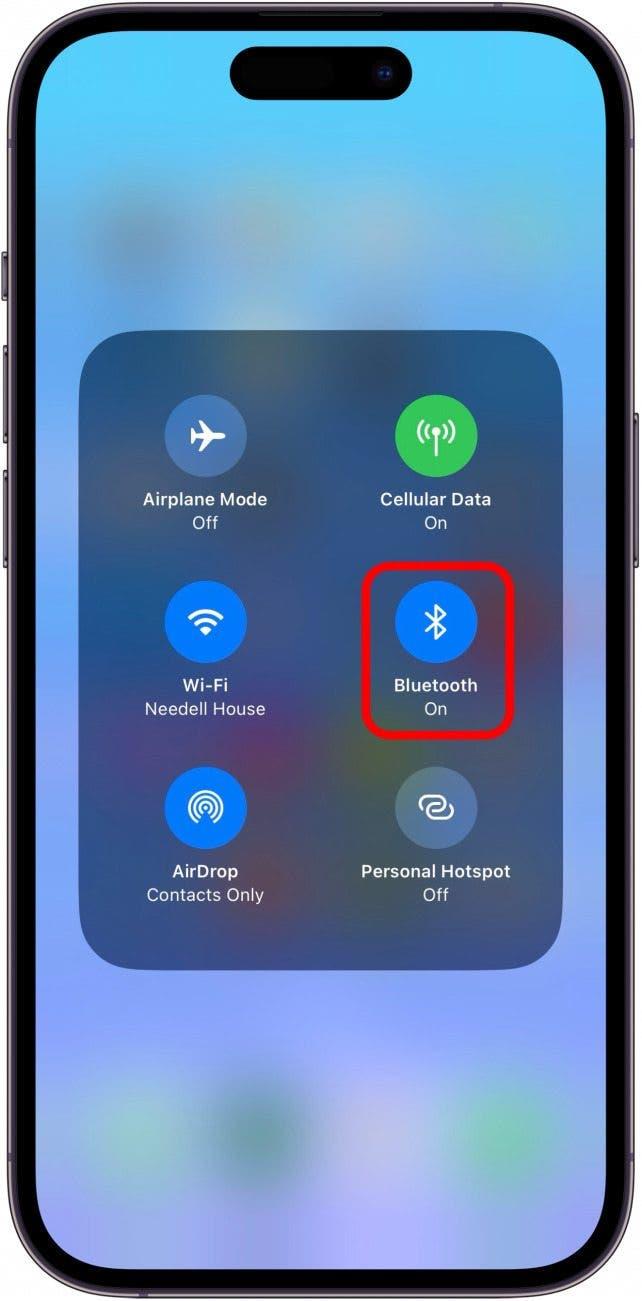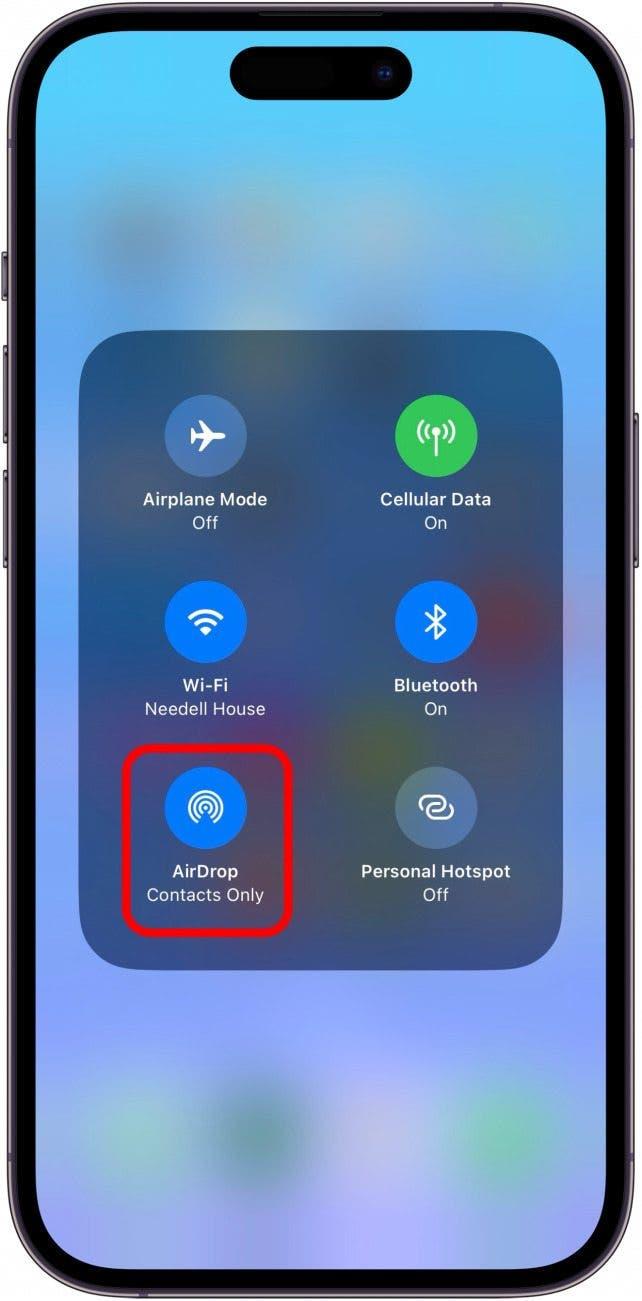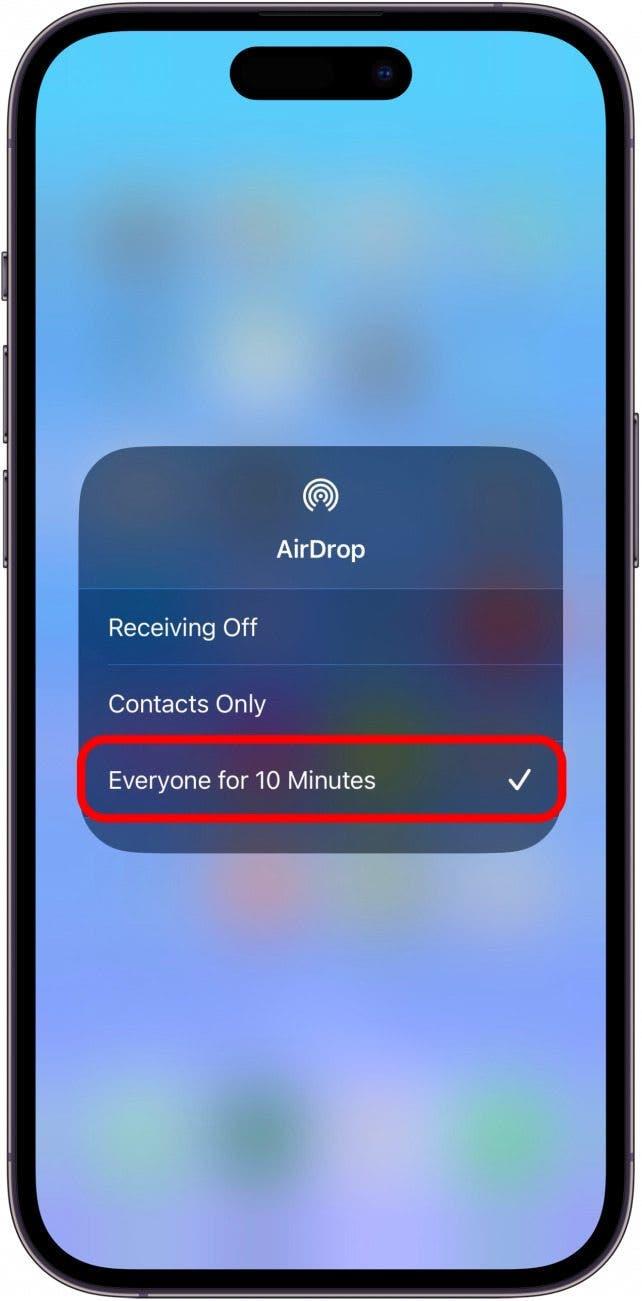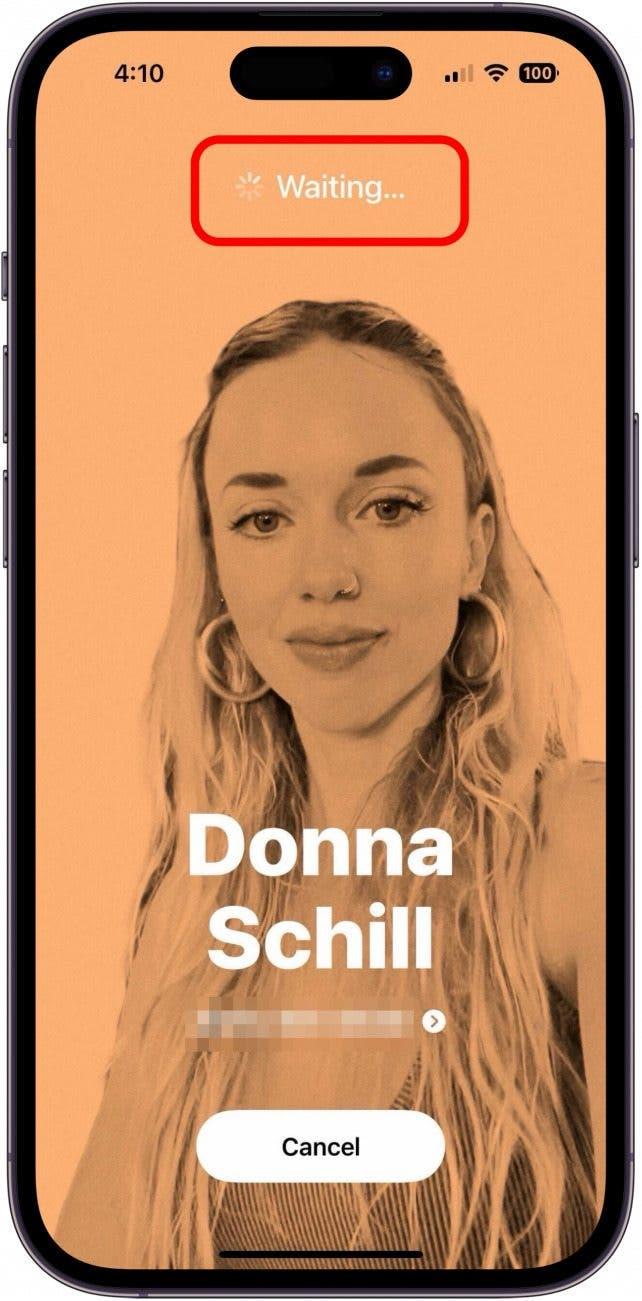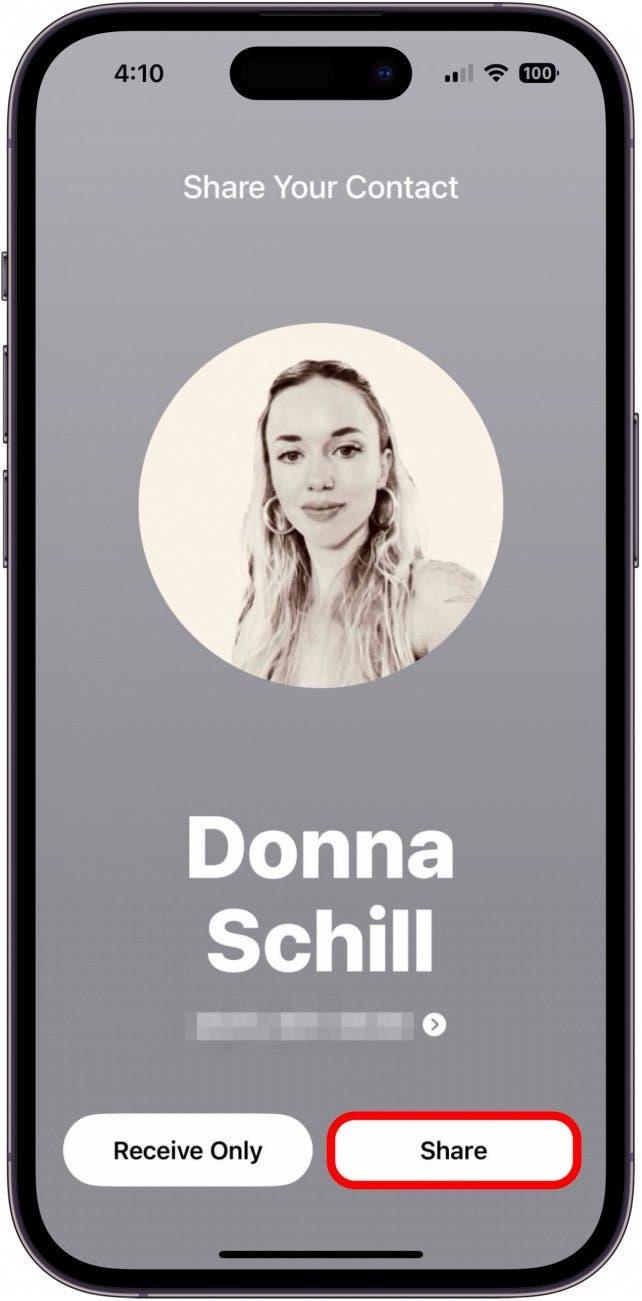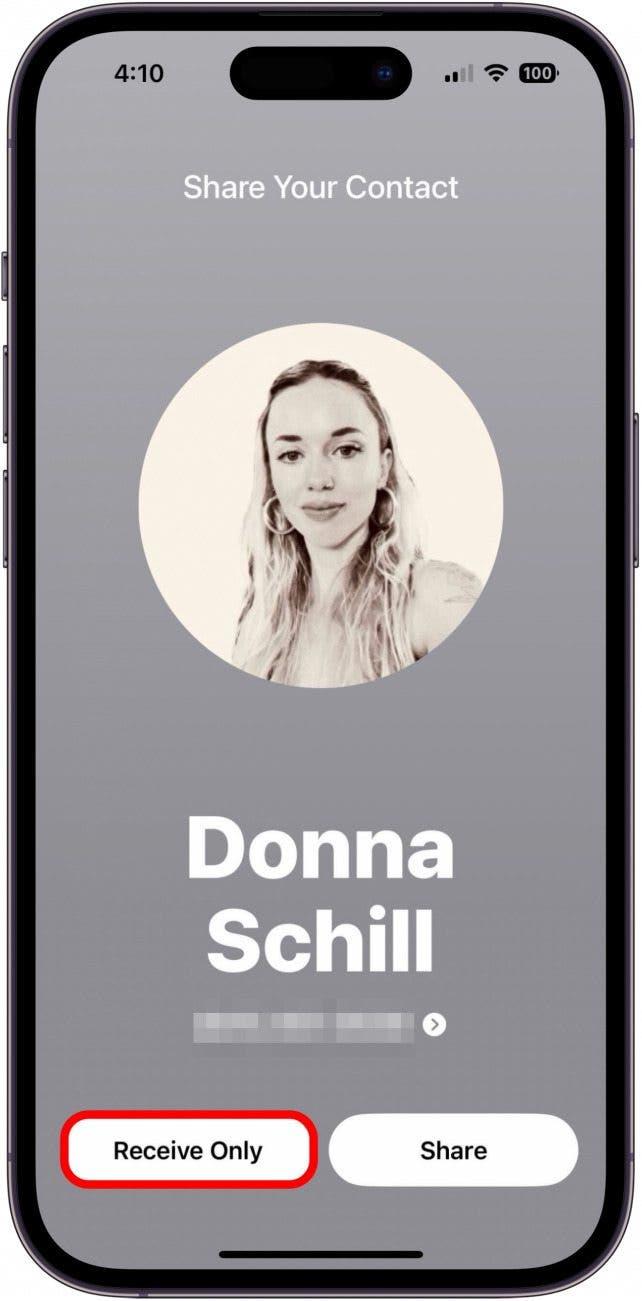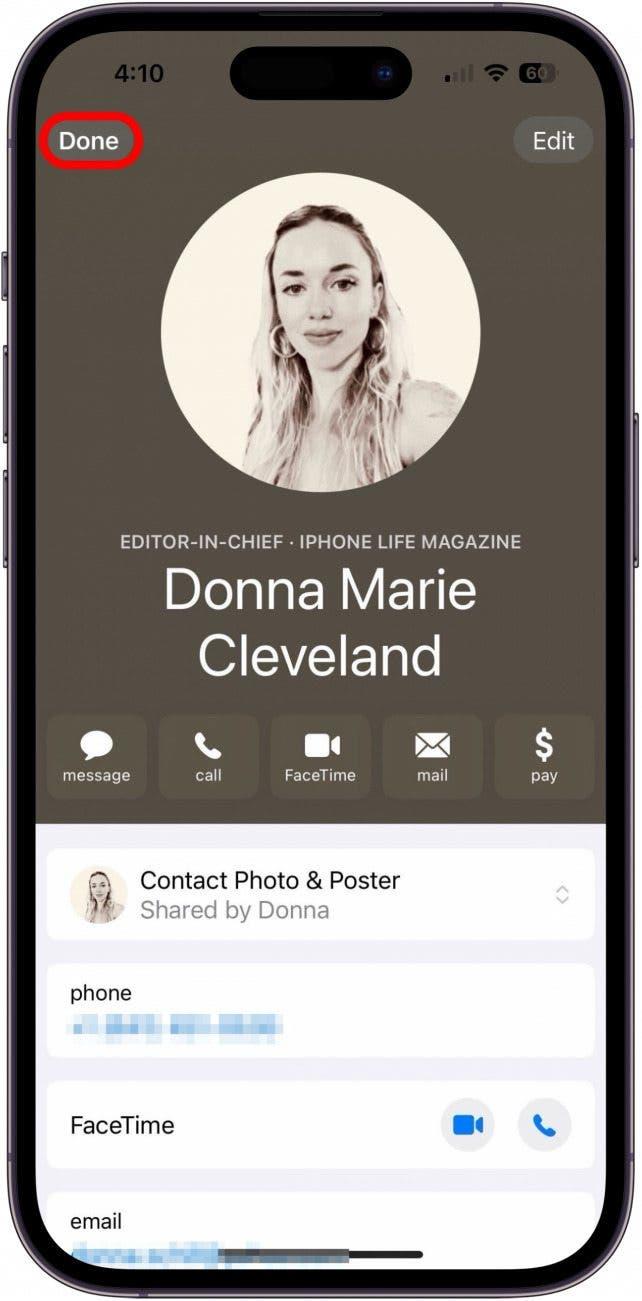NameDrop es una nueva y genial función que está disponible con la versión más reciente de iOS 17 de Apple. NameDrop sustituye eficazmente a la tarjeta de visita haciendo que sea súper rápido y fácil intercambiar tarjetas de contacto con otro usuario de iPhone. Utilizando la misma tecnología que AirDrop, NameDrop permite a los usuarios conectarse de forma inalámbrica con sólo acercar los iPhones. He aquí cómo funciona
Por qué le encantará este truco:
- Tire a la basura sus tarjetas de visita y sustitúyalas por la nueva función NameDrop disponible tras actualizar a iOS 17.
- Una forma completamente manos libres de intercambiar información de contacto con otro usuario de iPhone siempre que esté cerca.
Cómo compartir su contacto en iPhone con NameDrop
Requisitos del sistema
Este consejo funciona en iPhones con iOS 17. Descubra cómo actualizar a iOS 17.
Dado que NameDrop utiliza la misma tecnología que AirDrop, necesitará tener activados ciertos ajustes antes de poder hacer funcionar esta función. Necesitará tener AirDrop activado, lo que significa que tendrá que tener acceso y estar conectado a Wi-Fi y Bluetooth. Además, ambos dispositivos necesitan estar actualizados a iOS 17 o posterior. Si le gusta aprender consejos sobre los últimos desarrollos de software de Apple, asegúrese de suscribirse a nuestro gratuito ¡Consejo del día!
 Descubra las funciones ocultas de su iPhoneObtenga un consejo diario cada día (con capturas de pantalla e instrucciones claras) para que pueda dominar su iPhone en sólo un minuto al día.
Descubra las funciones ocultas de su iPhoneObtenga un consejo diario cada día (con capturas de pantalla e instrucciones claras) para que pueda dominar su iPhone en sólo un minuto al día.
- Abra el Centro de control deslizando el dedo hacia abajo desde el borde superior derecho de la pantalla.

- Mantenga pulsado el grupo de controles de la parte superior izquierda (Modo avión, Móvil, Wi-Fi y Bluetooth).

- Asegúrese de que Bluetooth está activado.

- Pulse AirDrop.

- Pulse Todos durante 10 minutos. Esto permitirá que cualquier persona le envíe datos por AirDrop durante los próximos 10 minutos. Ambas partes tendrán que hacer esto.

- A partir de ahí, todo lo que tiene que hacer es tocar la parte superior de sus iPhones juntos, y NameDrop debería activarse. Se le pedirá que elija qué información desea compartir a través de NameDrop.

- Una vez hecha la selección, verá aparecer el cartel de contactos con las opciones Compartir o Sólo recibir. Pulse Compartir, y usted y la otra persona intercambiarán las Tarjetas de contacto.

- Toque Sólo recibir si sólo desea recibir la tarjeta de contacto de la otra persona sin enviar la suya.

- Pulse Listo para guardar la información en sus Contactos.

Esto funcionará de la misma manera si intercambia información a través del Apple Watch. ¡Esperemos que esta nueva característica funcione sin problemas!